
تایم لپس را حداقل به دو روش می توان انجام داد: فیلمبرداری و سپس بالا بردن سرعت آن ویدیو یا گرفتن یک سری عکس با وقفه های زمانی منظم و تبدیل این عکس ها به یک فیلم. در مورد دوم واقعا سحر و جادو اتفاق می افتد. در این مطلب لنزک عکاسی با وقفه زمانی و تبدیل این عکس ها به ویدیو تایم لپس با لایت روم را آموزش خواهیم داد. همچنین به شما عزیزان خواهیم آموخت که چگونه یک فیلم تایم لپس تیلت شیفت (tilt-shift) بسازید تا افکت مرسوم به «شهر اسباب بازی» را ایجاد کنید.
ابرها بر بالای کوه ها حرکت می کنند و در دره ها فرود می آیند؛ ترافیک با سرعت در خیابان های شلوغ حرکت می کند؛ گل ها با سرعتی که ما به طور عادی نمی توانیم ببینیم می شکفند. اینها تنها چند مورد از لذت هایی هستند که عکاسی تایم لپس یا زمانگریز (timelapse photography) ارائه می دهد. شما دنیا را در یک مقیاس زمانی متفاوت می بینید، و متوجه چیزهایی می شوید که قبلا هرگز از آنها اطلاع نداشتید، مانند ابرهایی که در نقاط مختلف آسمان همزمان در دو جهت مختلف حرکت می کنند.
شما با عکاسی از تصاویر بی حرکت و ترکیب آنها کنترل بیشتری بر نتیجه نهایی دارید، به خصوص اگر با فرمت RAW عکس بگیرید – توانایی دستکاری تصاویرتان به میزان ارائه شده توسط فایل های RAW (به اندازه ای که فایل های RAW اجازه می دهند)، به تایم لپس های شما کیفیتی خواهند داد که هرگز فکر نمی کردید ممکن باشد.
همچنین، از آنجا که عکاسی شما بی حرکت است، قادر به ایجاد رزولوشن های بسیار بیشتر، مانند ۴K خواهید بود، بنابراین امکان ثبت جزئیات بیشتری وجود دارد.
گرفتن یک فیلم تایم لپس با یک لنز تیلت شیفت بُعد دیگری اضافه می کند، و شما را قادر می سازد تا یک نسخه متحرک از افکت معروف به «شهر اسباب بازی یا Toy Town» ایجاد کنید. قابلیت های تیلت و شیفت لنز وظایف متفاوتی دارند.
تیلتینگ (Tilting – کج کردن لنز با یک زاویه نسبت به سنسور فیلم یا تصویر شما) کنترل می کند که کدام بخش های تصویر تار و کدام بخش ها در فوکوس واضح و شارپ باشند. شیفتینگ (Shifting ) شما را قادر می سازد خطوط عمودی همگرا (converging verticals) را اصلاح کنید که به ویژه در عکاسی معماری مفید است.
برای این آموزش ما از عملکرد تیلت لنز تیلت-شیفت خود برای تار کردن بالا و پایین صحنه و ایجاد یک عمق میدان کم استفاده خواهیم کرد، تا یک توهم از مینیاتوری بودن جهان ایجاد کنیم – شما اغلب می بینید که این افکت در اخبار یا توسط مستندسازان برای انتقال حس زندگی شلوغ یک شهر مورد استفاده قرار می گیرد. اگر لنز تیلت شیفت ندارید، همچنان با دنبال کردن گام های این آموزش قادر خواهید بود فیلم تایم لپس خود را ایجاد کنید – یک تایم لپس معمولی بدون افکت مینیاتوری ای که یک لنز تیلت شیفت می تواند به فیلم شما اضافه کند.
در این آموزش ما به شما نشان خواهیم داد که چگونه دوربین DSLR خود را تنظیم کرده و برای تایم لپس خود عکس بگیرید، و چطور عکس های خود را قبل از تبدیل آنها به یک فیلم، ویرایش و پردازش کنید. بنابراین اجازه دهید این روند را به چند بخش قابل کنترل تقسیم کنیم…
آموزش گام به گام: ثبت دنباله ای از عکس ها برای ساخت تایم لپس
به یک جای بلند بروید

محل مورد علاقه خود را پیدا کنید – یک منظره شهری یا چشم انداز دارای یک سری حرکت که قصد دارید آن را در تایم لپس خود نمایش دهید – و سعی کنید یک نقطه دید مرتفع پیدا کنید. رنگ های روشن نیز به افکت شهر اسباب بازی کمک می کنند، بنابراین در آب و هوای خوب عکس بگیرید، در حالت ایده آل با چند ابر پفی در حال عبور، اگر آسمان را هم در عکس خود می گنجانید.
دوربین را محکم نگه دارید

دوربین خود را بر روی یک سه پایه نصب کنید. شما می توانید آن را بر روی یک دیوار یا در بالای یک کیسه قرار دهید، اما به یاد داشته باشید که بهترین تایم لپس ها آنهایی هستند که در آنها صحنه حرکت می کند، نه دوربین، و کوچکترین حرکت دوربین می تواند این افکت را خراب کند. اگر سه پایه شما کمی لرزش دارد (لق می خورد)، کیف دوربین خود را از آن آویزان کنید.
زاویه خود را پیدا کنید

اگر لنز تیلت شیفت ندارید، می توانید با لنز استانداردتان عکس های تایم لپس خود را بگیرید. کافیست این شماره را رد داده و گام های بعدی را مطالعه نمایید. لنز تیلت شیفت تنها تایم لپس شما را مینیاتوری می کند و به آن افکت مرسوم «شهر اسباب بازی» را اضافه می کند که حتی ممکن است آن را برای ویدیو تایم لپس خود ترجیح ندهید.
با تیلت لنز و دیافراگم آزمایش کنید تا به افکتی که به دنبالش هستید برسید. ما متوجه شدیم که نگاه کردن به پایین با یک زاویه ۲۰-۳۰ درجه ای و تنظیم حداکثر تیلت در حداکثر دیافراگم لنز، بهترین افکت شهر اسباب بازی را نتیجه می دهد. برای بیشتر نمایان شدن افکت تاری، پیش زمینه/ پس زمینه کافی در کادر قرار دهید.
نقطه کانونی را انتخاب کنید

از فوکوس دستی برای فوکوس کردن بر روی قسمتی از کادر (نقطه کانونی – مرکز توجه) که می خواهید واضح شارپ باشد استفاده کنید. در صورت لزوم، بر روی صفحه نمای زنده (live view) تا دید ۱۰۰% زوم کنید تا بررسی کنید که ناحیه ای که می خواهید در فوکوس باشد، کاملا شارپ است. استفاده از فوکوس دستی، سعی و تلاش مکرر لنز برای فوکوس (hunting) را نیز متوقف می کند.
از مُد نوردهی خودکار اجتناب کنید

برای تایم لپس های فضای باز از مُد نوردهی دستی (manual) استفاده کنید، در غیر این صورت دوربین شما ممکن است در نیمه راه به علت تغییر نور، دیافراگم یا تراز سفیدی را تغییر دهد. ما برای تایم لپس های خود یک دیافراگم f/3.5 در ایزو ۱۰۰ انتخاب کرده، و سپس به تنظیم سرعت شاتر پرداختیم تا وقتیکه یک تصویر به خوبی نوردهی شده به دست آوردیم.
ما برای عکاسی تصاویر مورد نیاز برای ساخت فیلم تایم لپس، به منوی دوربین D750 خود رفتیم، به «Photo shooting menu یا منوی عکسبرداری» اسکرول کردیم و «Interval Timer shooting یا عکاسی با وقفه زمانی» را انتخاب کردیم. از اینجا ما یک وقفه زمانی دو ثانیه ای را برای ۵۰۰ عکس تنظیم کردیم، تا یک ویدیوی ۲۰ ثانیه ای با ۲۵ فریم در ثانیه به دست آوریم (گام ۳ را در زیر مشاهده کنید).
زمانبندی درست وقفه ها
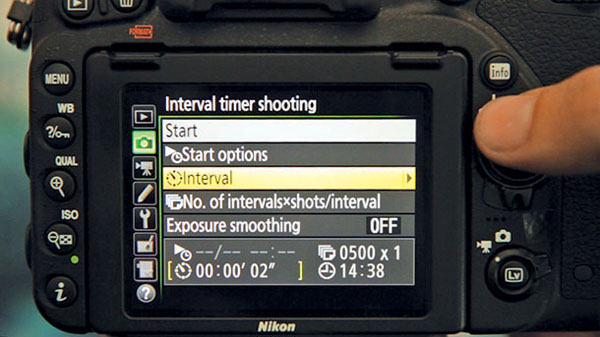
زمانبندی، کلید ایجاد یک تایم لپس موثر است. وقفه (interval) بین عکس ها چیزی است که سرعت ویدیو نهایی را مشخص می کند. هرچه وقفه زمانی بین عکس ها طولانی تر باشد، حرکت المان ها در فیلم نیز سریع تر خواهد شد و برعکس. این به شما بستگی دارد که بخواهید حرکت را در ویدیو نهایی سریع نشان دهید یا آهسته، اما در ادامه برای صحنه های مختلف وقفه هایی را پیشنهاد می دهیم و شما می توانید آن ها را امتحان نمایید.
ابر هایی که خیلی آهسته حرکت می کنند: وقفه ۱۰ ثانیه ای.
ابرهایی که معمولی حرکت می کنند: وقفه ۵ ثانیه ای.
ابرهایی که خیلی سریع حرکت می کنند: وقفه ۳ ثانیه ای.
مردمی که در خیابان قدم می زنند: وقفه ۲ ثانیه ای.
مسیر خورشید در یک روز صاف: وقفه ۳۰ ثانیه ای.
مناظر شب، ستارگان، ماه و غیره: وقفه ۲۰ تا ۳۰ ثانیه ای.
ترافیک به وقفه زمانی یک یا دو ثانیه ای نیاز خواهد داشت، بسته به فاصله وسایل نقلیه از شما و سرعت آنها. ما برای دنباله خود از وقفه ۲ ثانیه ای استفاده کردیم (مرحله ۶ را ببینید).
نکته سریع: وقتی دارید اولین عکس دنباله خود را می گیرید، ایده خوبی است که سرعت شاتر را برای به دست آوردن یک نوردهی صحیح در زمانی که خورشید و/یا صحنه در روشن ترین حالت خود است، تنظیم کنید. اگر این کار را نکنید، هر موقع که خورشید بیرون می آید شما در معرض خطر یک دنباله بیش از حد نوردهی شده از تصاویر با هایلایت ها (قسمت های روشن) سوخته خواهید بود. اگر خورشید پشت ابر برود، شما در نهایت یک دنباله عکس کمی تاریک تر خواهید داشت، اما سایه های تاریک کمتر از هایلایت های سوخته حواس پرتکن هستند.
آموزش گام به گام: از عکس های ثابت تا ویدیو
یک عکس را ویرایش کنید

عکس ها را در نرم افزار لایت روم باز کنید. اولین عکس خود را انتخاب کنید، و تراز سفیدی، نوردهی، کنتراست و غیره را در صورت نیاز تنظیم کنید – اکنون زمان بازیابی هایلایت ها یا زیاد کردن اشباع است. شما ممکن است بخواهید یک فیلتر تدریجی (Graduated Filter) یا یک افکت وینیت (vignette) به آن اضافه کنید تا تمرکز بیننده را به مرکز تصویر خود جلب کنید.
همه عکس ها را همگام سازی کنید

هنگامی که اولین عکس را ویرایش کردید، کل مجموعه را انتخاب کنید (Cmd/Ctrl+A) و بر روی دکمه Sync (همگام سازی) در پایین سمت راست پنجره کلیک کنید. این کار ویرایش شما را به تمام عکس ها اعمال می کند، که فوق العاده در وقت شما صرفه جویی می کند، زمانی که ۵۰۰ عکس برای پردازش دارید.
نرخ فریم را تنظیم کنید

به پنل Slideshow بروید و تنظیمات LRTimelapse را از Template Browser (مرورگر الگو ها) انتخاب کنید. شما تنظیمات نرخ فریم های مختلف را مشاهده خواهید کرد – یکی از این استاندارد های تلویزیونی را متانسب با محل زندگی خود انتخاب نمایید (ویدیو PAL، در ایران و انگلستان مورد استفاده قرار می گیرد، در نرخ ۲۵ فریم در ثانیه اجرا می شود؛ NTSC، در آمریکا مورد استفاده قرار می گیرد، در نرخ ۲۹٫۹ فریم در ثانیه اجرا می شود).
لنزک: برای تهیه LRTimelapse، «دانلود LRTimelapse» را در گوگل جستجو نمایید.فیلم خود را اکسپورت کنید
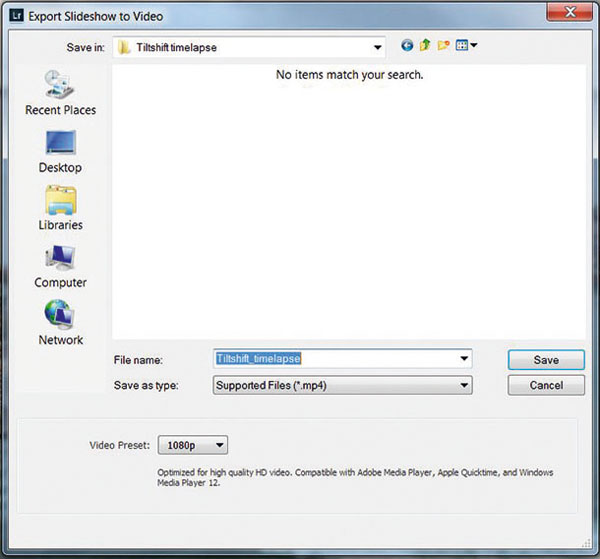
مطمئن شوید تمام تصاویری که می خواهید در فیلم تایم لپس خود استفاده کنید انتخاب شده اند (کلیدهای Cmd/Ctrl+A را فشار دهید تا کل دسته عکس ها را انتخاب کنید)، سپس بر روی دکمه خروجی گرفتن با نام Export Video در زیر template browser کلیک کنید. فایل ویدیوی خود را نام گذاری کنید، سپس بر روی Save کلیک کنید. ویدیوی شما اکنون شروع به اکسپورت شدن می کند.
و منتظر بمانید…

ممکن است مجبور باشید مدتی منتظر بمانید تا کامپیوتر تصاویر با رزولوشن بالای شما را به ویدیو اکسپورت کند، به خصوص اگر یک تایم لپس نسبتا طولانی باشد. بدیهی است که هرچه ویدیو طولانی تر باشد، این مرحله بیشتر طول خواهید کشید.
اینتروالومتر
توجه داشته باشید که همه دوربین های DSLR قابلیت عکاسی با وقفه زمانی را ندارند. اگر دوربین شما این ویژگی را ندارد، می توانید یک اینتروالومتر (Intervalometer) اکسترنال متناسب با آن بخرید. آنها شبیه به ریموت کنترل هستند، اما شما همچنین می توانید آنها را برنامه ریزی کنید تا یک سری عکس با وقفه های زمانی تعیین شده بگیرند.
منبع
برگرفته از: Digital Camera World

















۱۴ دی ۱۳۹۷
سلام من یه عکاس موبایلی ام تدی شب میتونم از ستاره ها خیلی خوب عکس بگیرم با هواوی میت ۱۰ تایم لپس هایی هم توی روز و شب گرفتم ولی توی شب اون گذینه ی Interval Timer shooting رو نداره من مجبورم دستی هی ریموت مونوپد رو بزنم و خیلی برام سخته این کار ایا برنامه ای رو میشناسید بتونه فقط کار Interval Timer shooting رو برام انجام بده؟ موبایل من s از ۱/۴۰۰۰۰ تا ۳۰ و ایزو از ۵۰ تا ۳۲۰۰ و ev از – ۴تا +۴ داره یعنی از نظر عکاسی توی شب هیچ مشکلی نداره حتی توی تاریکی تقریبا مطلق هم خیلی خوب عکس میگیره فقط برام سخته که واسه ۱ ساعت حدود ۱۲۰ تا دکمه ریموتو بزنم ایا کسی برنامه ای رو میشناسین که این کارو انجام بده؟ یا مثلا هر ۳۰ ثانیه یا ۴۰ ثانیه یه بار دکمه ولوم بالارو برام بزنه کلا یه کاری بکنه که دوربین اصلیم توی اون مدت زمانی دکمه شاتر رو بزنه
۱ فروردین ۱۳۹۹
framelaps رو نصب کن
۱ آذر ۱۳۹۷
دوربینم سونیhx400v هستش
چجوری میتونم باهاش تایم لپس بگیرم .
خیلی خیلی ممنون میشم بهم بگید میشه با این دوربین گرفت یا نمیشه
۱ مهر ۱۳۹۷
سلام دوستان
آیا با دوربین hx400v سونی هم میشه این مدل عکاسی کرد؟؟
البطه فکرمیکنم یک جا خوندم که یک برنامه جدا داره که باید روی گوشی آندروید اجرا بشه و از طریق آون با دوربین عکاسی کنی
۱۸ اردیبهشت ۱۳۹۶
سلام میشه یه برنامه خوب برای ریموت دوربین معرفی کنید که intervalomrter داسته باشه آخه دوربینم canon 750d هستش
۲۰ بهمن ۱۳۹۵
سلام
چجوری میتونم تنظیم کنم تا در فاصله زمانی مشخص شات بزنه دوربینم ” Mark III ” ؟
ینی یه بار شاترو بزنم ، بعدش هر دقیقه خودش شات بزنه..
بدون دکلانشور میشه؟؟؟
۹ مهر ۱۳۹۵
ببخشید دوربین ما کنون هست و دختر اونا در حالت تایمر لپس قرار داده بود. و ما روز تولدش بعد از گرفتن فیلم متوجه دشدیم؟ آیا امکان بر گرداندن فیلم های گرفته ضده به حالت استاندارد وجود دارد؟
۷ تیر ۱۳۹۵
باتشکر از مطلب خوبتون
فقط به یه مشکلی خوردم تعداد شات رو روی ۱۵۰ تا تنظیم کردم ولی دوربین بعد چند شات متوقف میشه
فاصله بین شات هارو بیشتر کردم بهتر شد ولی بازهم هست
با ۷۱۰۰ نیکون
اگه راهنمایی کنید ممنون میشم
۱۴ شهریور ۱۳۹۵
سرعت رایت روی مموری تون پایینه
برای فاصله زمانی کمتر از دو ثانیه بین عکس ها باید از مموری های سریع استفاده کنید البته اگر دوربیتون بتونه باهاش کار کنه
۱۵ اسفند ۱۳۹۴
مطلب عالی بود ولی من هم مثل اون دوستمون مشکل lrtimelapse رو دارم.. نصب هم کردم اما توی template browser گزینه ای اضافه نشده!:(
۱۶ اسفند ۱۳۹۴
متاسفانه منم همین مشکلو دارم…
۱۷ اسفند ۱۳۹۴
من از خیرش گذشتم با picasa ساختم!!:l
۱۴ اسفند ۱۳۹۴
دوست عزیز فکر میکنم شما باید lrtimelapse رو جداگانه نصب کنید ، شاید این لینک به شما کمک کنه
http://lrtimelapse.com/install/
۱۳ اسفند ۱۳۹۴
سلام ممنون از مطالب خوب و آموزندتون
من یه مشکلی برام پیش اومده لایت روم من ورژن ۵٫۷ هست
و اون قسمتی که گفتید ”تنظیمات LRTimelapse را از Template Browser (مرورگر الگو ها) انتخاب کنید.”
تو لایت روم من وجود نداره چه کنم؟؟؟
۱۴ اسفند ۱۳۹۴
درود فراوان
سپاس بی کران از دیدگاه شما.
شما باید LRTimelapse را نصب داشته باشید. بدین منظور، در گوگل «دانلود LRTimelapse» را جستجو نمایید.
موفق باشید